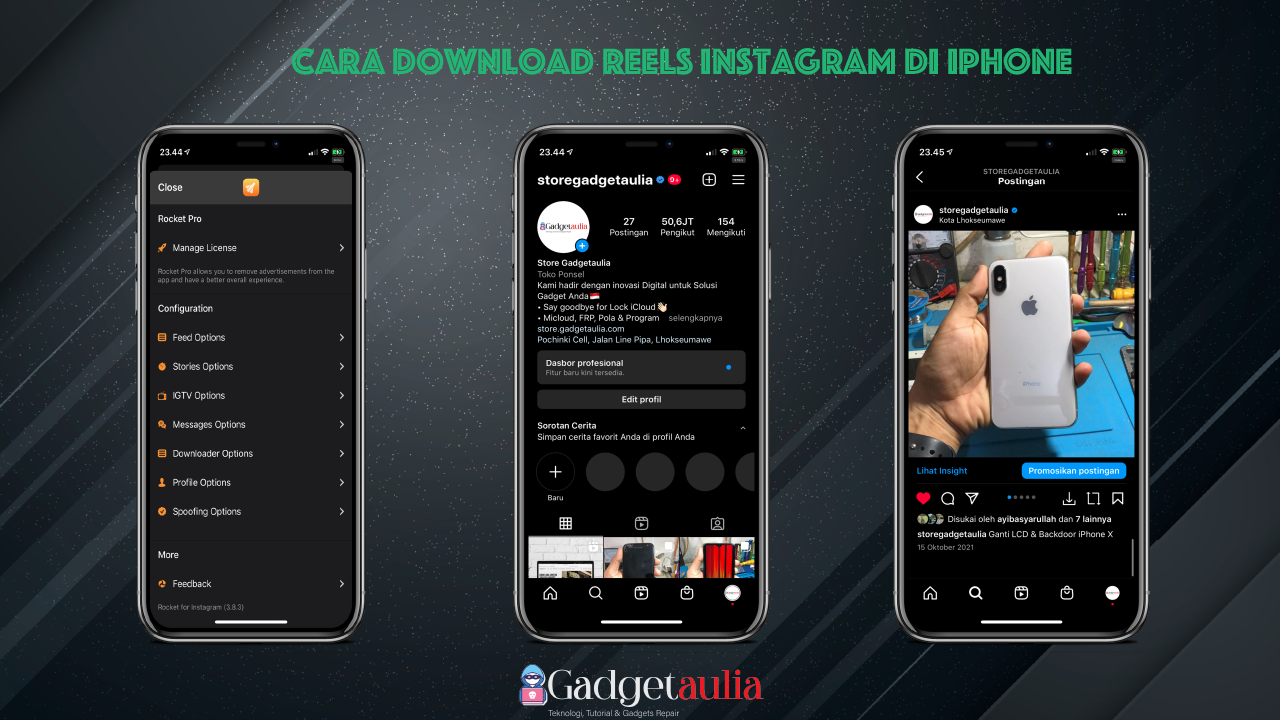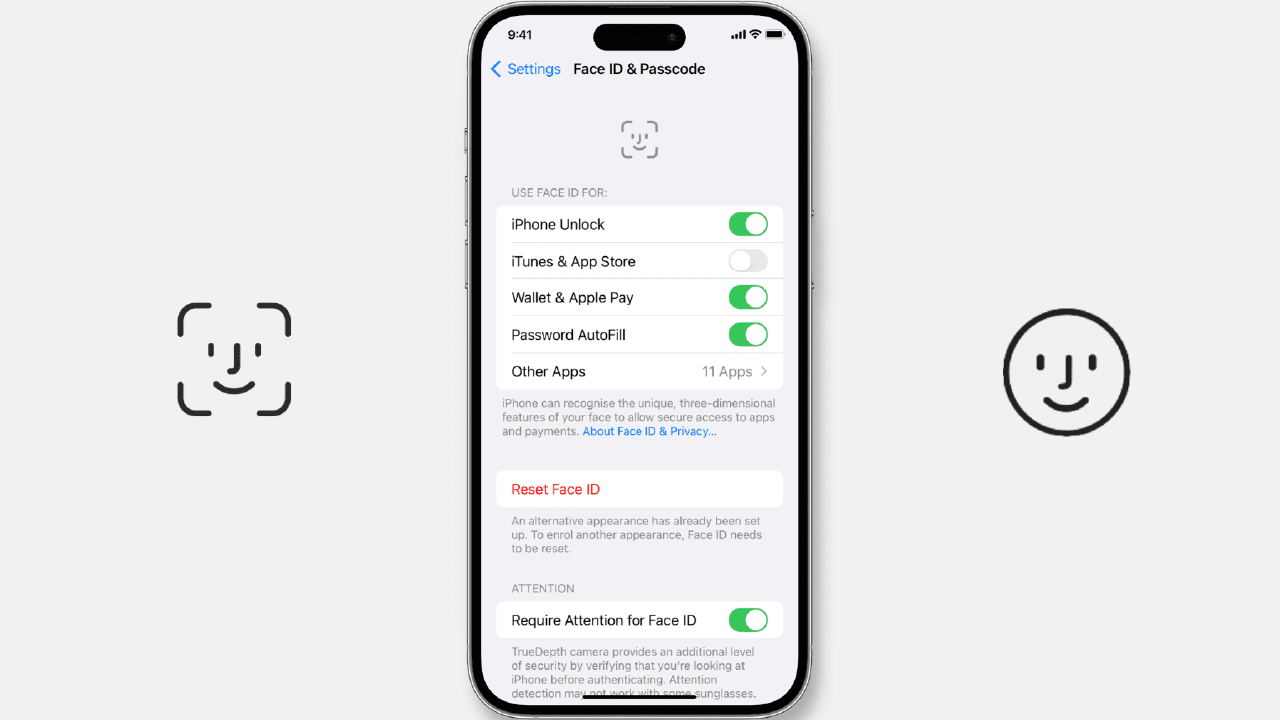Apa yang akan Anda lakukan jika mendapati Face ID iphone tidak berfungsi atau face id tidak tersedia? Tentu keadaan seperti ini membuat Anda kebingungan. Karena hal ini tentu saja mengganggu pengoperasian iPhone Anda. Oleh karena itu, Anda perlu untuk memperbaiki Face ID di iPhone Anda.
Baca Juga:
Penyebab Face ID tidak tersedia
Sebelum menjabarkan Langkah-langkah untuk memperbaiki masalah ini, lebih baik jika kita ulas dulu penyebab Face ID tidak tersedia di iPhone Anda.
Penyebab pertama yang mungkin terjadi yang menyebabkan Face ID Anda tidak bekerja adalah karena mungkin Anda belum mengaktifkan iPhone Unlock dengan Face ID. Penyebab selanjutnya mungkin karena kegagalan perangkat keras karena kena benturan keras atau terjatuh. Selain itu, penyebab Face ID tidak berfungsi karena Bug di versi iOS yang baru saja Anda perbarui atau bahkan karena Anda memperbaiki iPhone Anda pada toko yang tidak resmi.
Cara Memperbaiki Face ID pada iPhone
Berikut adalah beberapa cara untuk memperbaiki jika Face ID Anda tidak berfungsi.
1. Restart iPhone
Adakalanya perangkat Anda mengalami error dan Anda hanya perlu restart perangkat Anda, dan langkah ini biasanya terbukti berhasil. Begitu juga pada kasus ini, Anda dapat mematikan sementara iPhone Anda dan kemudian hidupkan ulang.
2. Pastikan area sensor bersih
Kotoran atau minyak biada saja menempel pada area sensor Face ID Ketika Anda mengguankan iPhone untuk menelepon. Oleh karena itu, Anda hanya perlu membersihkan area tersebut dengan kain yang bersih dan lembut agar tidak menyebabkan goresan pada area tersebut.
3. Lepaskan pelidung layar atau case perangkat Anda
Pelindung layar yang terlalu tebal bisa juga menjadi penyebab tidak berfungsinya sensor Face ID di iPhone Anda. Oleh karena itu, lepas pelindung layar yang terlalu tebal atau Anda dapat menggantinya dengan pelindung lain yang lebih cocok dengan iPhone Anda.
4. Hindari menutup wajah
Ketika menggunakan sensor Face ID, sebaiknya Anda tidak menutup wajah Anda dengan sesuatu seperti masker atau kaca mata hitam. Hal ini dapat mengahalangi cahaya infra merah yang berfungsi untuk otentifikasi Face ID.
5. Gunakan iPhone pada posisi portrait
Ketika menggunakan Face ID, pastikan iPhone pada posisi portrait dan bukan pada posisi landscape agar wajah Anda terbaca oleh sensornya.
6. Tutup aplikasi yang macet
Jika Face ID tidak berfungsi karena aplikasi yang macet, maka tutup aplikasi tersebut lebih dahulu. Setelah aplikasi tersebut tertutup, sekarang buka Kembali aplikasinya. Setelah itu Anda akan dapat menggunakan Face ID Kembali.
7. Mengatur Face ID untuk membuka kunci iPhone dan aplikasi lainnya
Setelah mengatur pengaturan Face ID, ada tombol untuk mengaktifkan atau menonaktifkan penguncian Face ID untuk tindakan yang berbeda. Secara default, semua kontrol diaktifkan. Tetapi jika Anda mematikannya, berikut cara memperbaikinya dari pengaturan Face ID:
- Buka Pengaturan dan ketuk Face ID & Kode Sandi .
- Di bawah Use Face ID For aktifkan iPhone Unlock jika tidak aktif. Sekarang, Anda dapat masuk ke dalam iPhone yang terkunci tanpa memasukkan kode sandi.
- Aktifkan ke ON untuk iTunes & App Store , Wallet & Apple Pay , dan Isi Otomatis Kata Sandi jika Anda ingin menggunakan Face ID untuk fitur ini.
- Jika Anda mengetuk Aplikasi Lain , Anda akan melihat semua aplikasi pihak ketiga yang telah meminta akses ke Face ID. Aktifkan itu semua jika tidak aktif untuk suatu aplikasi.
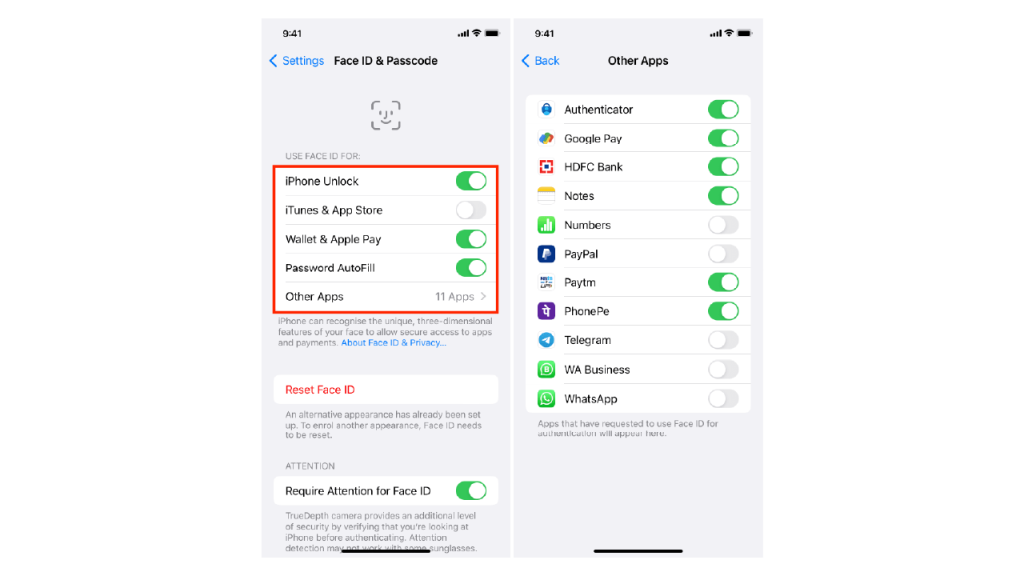
8. Aktifkan izin penggunaan Face ID untuk aplikasi pihak ketiga
Aplikasi yang diunduh dari App Store dapat menggunakan Face ID iPhone Anda untuk otentikasi. Bank, obrolan, autentikator 2FA, dan aplikasi sensitif serupa adalah contoh bagus untuk ini.
Jika Anda tidak dapat menggunakan face lock/unlock di dalam aplikasi, ikuti langkah-langkah di atas dan aktifkan tombol di bawah Aplikasi Lain. Selain itu, Anda juga dapat melakukan hal berikut:
- Buka aplikasi Pengaturan di iPhone Anda.
- Gulir ke bawah dan ketuk nama aplikasi yang dimaksud.
- Aktifkan tombol untuk Face ID .
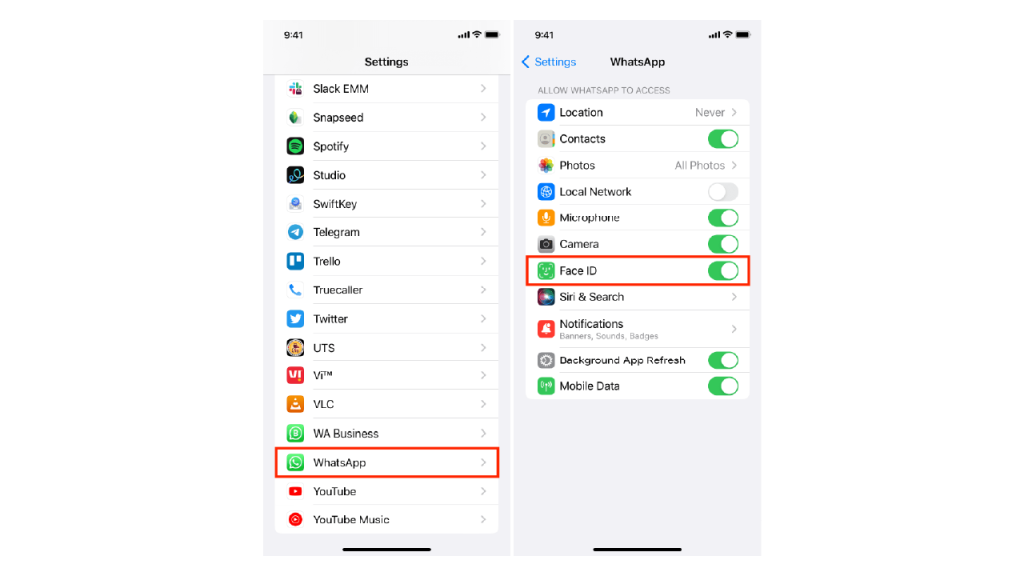
9. Apakah iPhone Anda pernah diperbaiki?
Jika layar iPhone, Face ID, atau motherboard Anda diperbaiki oleh orang yang tidak berwenang, Face ID tidak akan berfungsi dan menampilkan kesalahan yang mengatakan Tidak dapat mengaktifkan Face ID di iPhone ini
Dalam situasi ini, Mereset iPhone Anda dan menginstal baru iOS tidak akan menyelesaikan masalah. Satu-satunya cara agar Face ID berfungsi kembali adalah dengan membawanya ke Apple Store atau pusat layanan resmi Apple. Mereka memiliki izin dari Apple untuk menyelesaikan pekerjaan perbaikan dan memastikan Face ID berfungsi dengan baik.
10. Setel ulang Face ID dan coba lagi
Jika Face ID terus gagal, pasangkan kembali iPhone Anda dengan wajah Anda, dan setelah Face ID diaktifkan kembali, itu akan berfungsi seperti yang diharapkan. Berikut cara melakukannya:
- Buka Pengaturan , ketuk Face ID & Kode Sandi , dan masukkan kode sandi iPhone Anda.
- Ketuk Atur Ulang Face ID dan konfirmasi. Ini akan menghapus wajah Anda yang ditambahkan dari Face ID sebelumnya.
- Selanjutnya, restart iPhone Anda.
- Sekarang, buka Pengaturan > Face ID & Kode Sandi dan Atur Face ID sekali lagi.
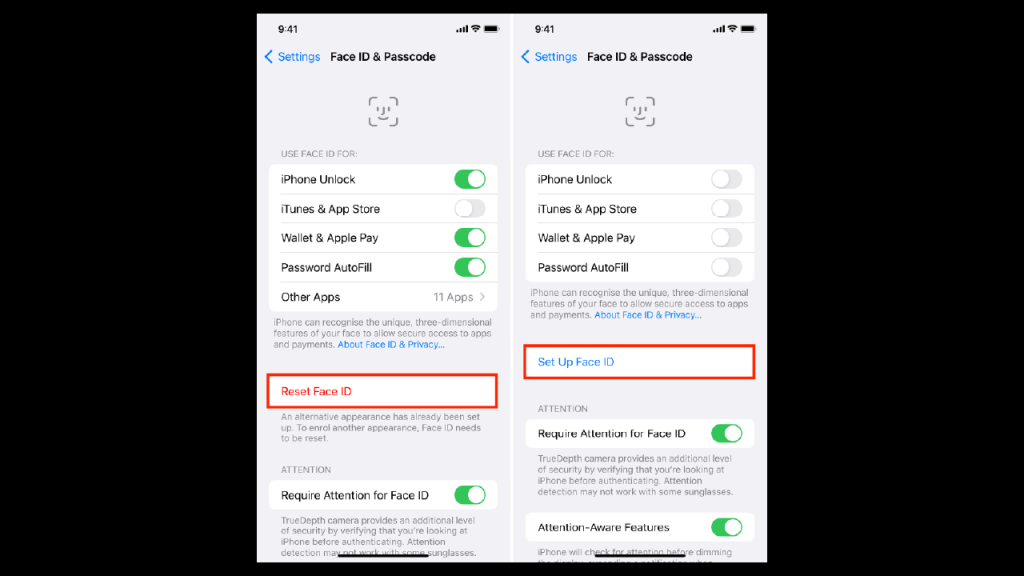
11. Siapkan Face ID alternatif
Face ID memungkinkan Anda menambahkan tampilan alternatif , dan dengan ini, Anda bahkan dapat menambahkan wajah orang kedua (seperti istri Anda). Tetapi jika ID Wajah gagal terus-menerus, tambahkan wajah Anda ke dalamnya, dan setelah selesai, ketuk Atur Penampilan Alternatif dan pindai wajah Anda lagi. Melakukan hal ini dapat membantu sistem bekerja lebih baik.
12. Perbarui iPhone Anda
Jika Face ID tidak berfungsi setelah pembaruan, kemungkinan besar ini karena bug di versi iOS yang baru saja Anda perbarui. Dalam hal ini, ikuti solusi di atas, dan jika tidak menyelesaikan masalah, tunggu pembaruan iOS dari Apple.
Biasanya, ketika hal seperti ini terjadi, pengguna seperti Anda dan saya dengan cepat mengeluh di Twitter dan forum web yang sering mengakibatkan Apple memperbaiki masalah secara proaktif.
Jadi, jika Anda mengalami masalah ID Wajah, buka Pengaturan > Umum > Pembaruan Perangkat Lunak untuk mengunduh dan menginstal pembaruan iOS versi terbaru, jika tersedia.
13. Pulihkan iPhone atau mengunjungi Apple Store
Terakhir, jika tidak ada yang membantu, satu-satunya solusi Anda adalah membawa iPhone Anda ke Apple Store atau pusat layanan resmi. Tetapi sebelum Anda melakukannya, pertimbangkan untuk menghapus iPhone Anda dan mengaturnya kembali.
Saya mengatakan ini karena jika Anda membawa iPhone ke Apple, kemungkinan besar mereka akan melakukan reset DFU untuk memperbaiki masalah perangkat lunak. Jadi, jika Anda merasa nyaman, Anda dapat melakukannya sendiri, dan jika itu memperbaiki masalah, Anda dapat menghemat perjalanan ke pusat layanan. Berikut adalah semua tutorial untuk membantu: